Win11如何将任务栏调整到顶部
- 浏览: 0
- |
- 更新:
一般在默认情况下,Win11系统中的任务栏都会显示在桌面的下方位置,但是因为有些小伙伴的使用习惯,想要将其放置到桌面顶部,应该怎么操作呢,这里小编就给大家详细介绍一下Win11将任务栏调整到顶部的方法,大家可以来看一看。
调整方法:
1、“win+R”快捷键开启运行,输入“regedit”回车打开。
2、进入到注册表编辑器界面之后,将“计算机HKEY_CURRENT_USERSoftwareMicrosoftWindowsCurrentVersionExplorerStuckRects3”复制粘贴到上方地址栏中,并回车定位到此。
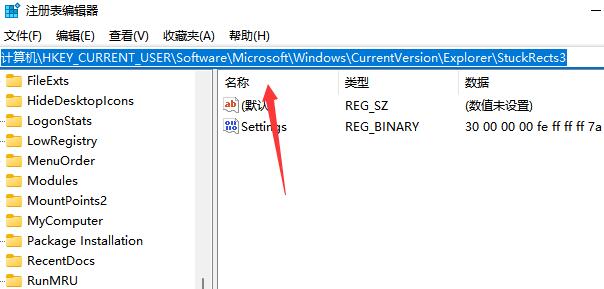
3、随后找到右侧中的“settings”双击打开。
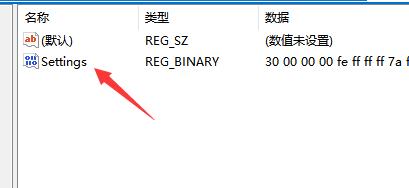
4、然后在打开的窗口中,将“FE”一列下的第二行数值修改为“01”。
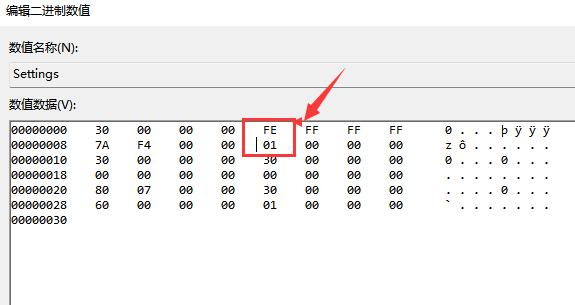
5、最后将电脑重新启动,就可以发现任务栏已经调整到顶部了。
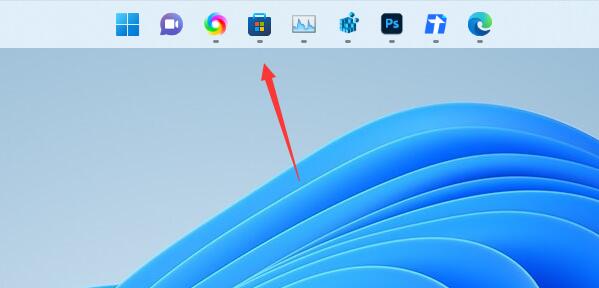
热门教程
- 1 win7 32位安装版
- 2 win7纯净版镜像64位
- 3 win7纯净版镜像32位
- 4 win7纯净版系统镜像iso
- 5 win7纯净版系统镜像32位
- 6 win7纯净版系统镜像64位
- 7 win7纯净版系统镜像
- 8 深度win7系统镜像
- 9 深度win7系统32位
- 10 深度win7系统64位


